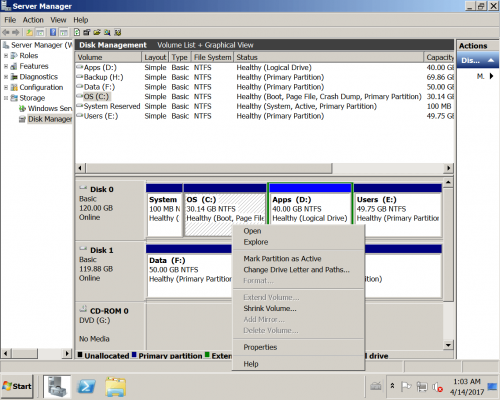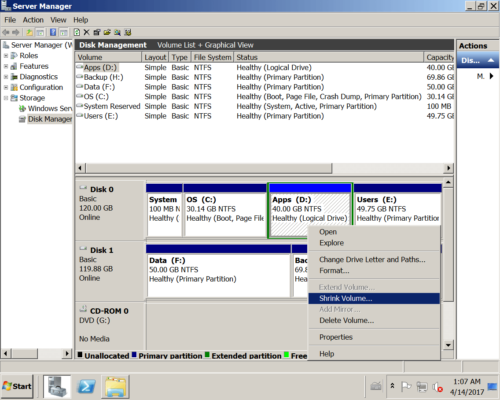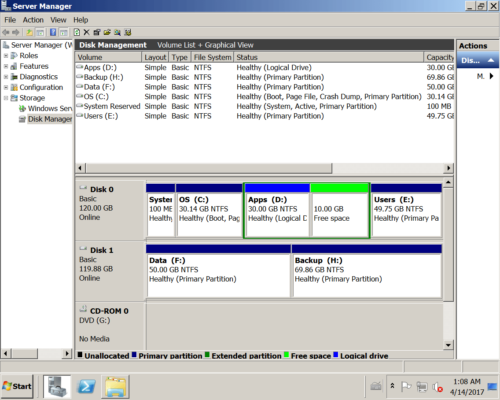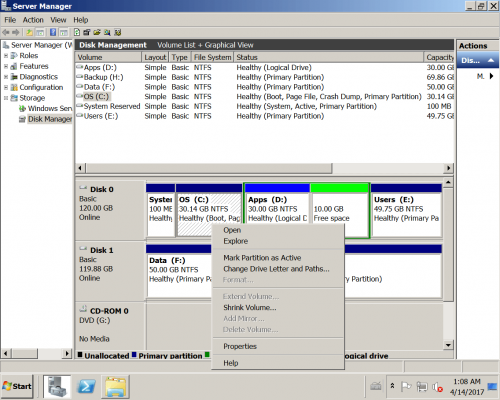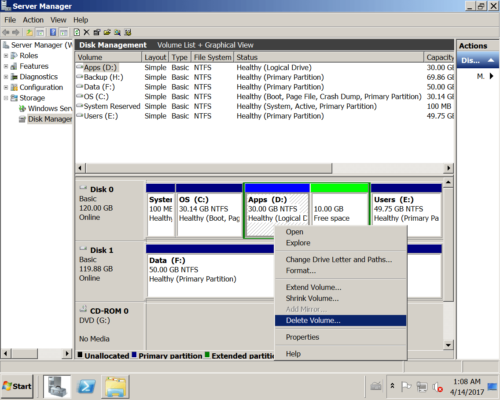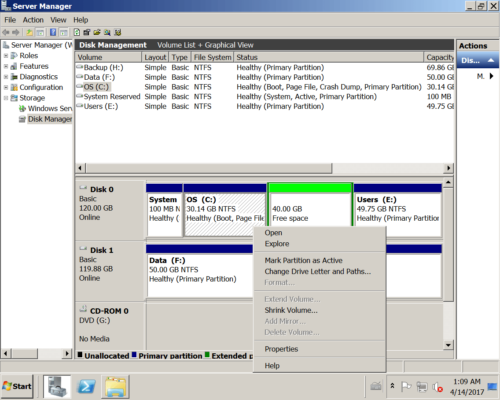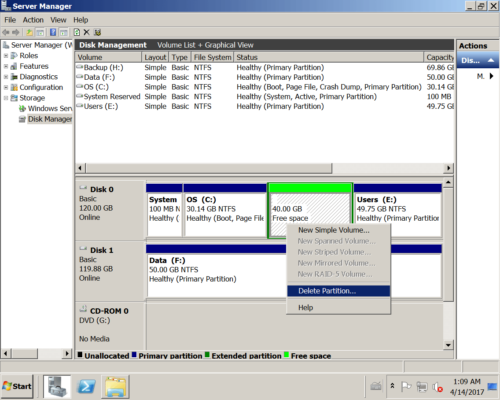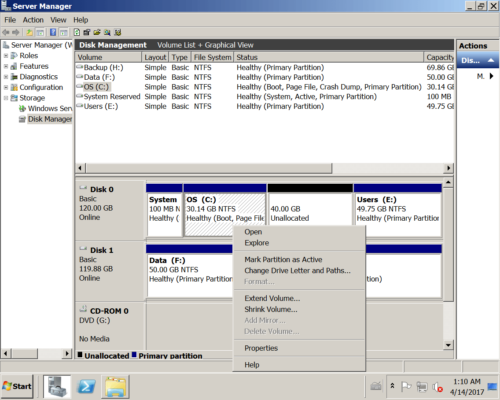So fügen Sie dem Laufwerk C: in Windows Server 2008 R2 Speicherplatz hinzu
Überblick:
Windows 2008 Server läuft seit so langer Zeit und C: Laufwerk wird voll. Viele Leute fragen, ob es möglich ist, dem C-Laufwerk mehr Speicherplatz hinzuzufügen, ohne Daten zu verlieren. Ja, niemand fängt gerne bei Null an oder verschwendet viel Zeit, um Partitionen neu zu erstellen und alles wiederherzustellen. Wenn Sie mit Google suchen, werden Sie viele ähnliche Probleme finden, wie zum Beispiel:
Der Server meiner Firma ist Server 2008 R2. Das C-Laufwerk hat ungefähr 60 GB, aber es sind nur noch 5 GB freier Speicherplatz übrig. Ich habe ein benachbartes D-Laufwerk mit etwa 80 GB freiem Speicherplatz. Ich habe versucht, den freien Speicherplatz zu meinem C-Laufwerk hinzuzufügen, aber die Option „Volume erweitern“ wurde ausgegraut, helfen Sie mir dabei Erweitern Sie mein C-Laufwerk.
Ich möchte Erhöhen Sie meinen C-Speicherplatz. Ich habe 70 GB freien Speicherplatz in D und möchte diesen Speicher zu meinem C-Laufwerk hinzufügen. Kann mir jemand helfen. Wenn ich in der Datenträgerverwaltung mit der rechten Maustaste auf das Laufwerk C klicke „Erweiterte Lautstärke“ ist deaktiviert. Bitte hilf mir. Wie kann ich diesen freien Speicherplatz zum Laufwerk C hinzufügen
Ich habe 100 GB freien Speicherplatz neben dem Laufwerk C, aber ich kann den freien Speicherplatz nicht dem Laufwerk C hinzufügen. Der Speicherplatz von 100 GB wird durch Löschen von D abgerufen und in der Datenträgerverwaltung als erweiterte Partition angezeigt.
In diesem Artikel stelle ich verschiedene Möglichkeiten zum Hinzufügen von Speicherplatz zum Laufwerk C in Windows Server 2008 R2 vor.
1. Fügen Sie dem Laufwerk C mit der Server 2008-Datenträgerverwaltung Speicherplatz hinzu
Die in Windows Server 2008 integrierte Datenträgerverwaltung verfügt über die Funktionen „Volume verkleinern“ und „Volume erweitern“, um zu helfen Partitionsgröße ändern. Aber es ist nicht perfekt, bevor Sie das Laufwerk C erweitern, müssen Sie die zusammenhängende Partition löschen. Außerdem muss diese zusammenhängende Partition sein primär. Wenn Ihre Partitionskonfiguration die Anforderungen erfüllt, können Sie die Datenträgerverwaltung verwenden. Andernfalls führen Sie die Partitionssoftware aus, um die Partitionsgröße anzupassen, ohne sie zu löschen.
Klicken Sie auf Kostenlos erhalten und dann auf Installieren. Server-Manager > Lagerung > Disk-Management um diese Konsole zu öffnen.
Über diese Konsole befinden sich 4 Laufwerke in Datenträger 0: System reserviert und Laufwerk C:, D: und E. Wenn Sie mit der rechten Maustaste auf Laufwerk C klicken, Lautstärke erweitern ist ausgegraut.
Versuchen Sie, D zu verkleinern, um freien Speicherplatz zu erhalten.
10 GB freier Speicherplatz von Laufwerk D: geschrumpft.
Wenn Sie mit der rechten Maustaste auf Laufwerk C klicken, ist "Volume erweitern" weiterhin deaktiviert.
Okay, Laufwerk D löschen und erneut versuchen.
Jetzt gibt es 40 GB freien Speicherplatz, aber Extend Volume ist auch nicht verfügbar.
Löschen Sie die erweiterte Partition und versuchen Sie es erneut:
„Volume erweitern“ ist jetzt verfügbar. Beenden Sie den Assistenten zum Erweitern von Volumes und Sie können den 40-GB-Speicherplatz zum Laufwerk C hinzufügen.
Nach der Microsoft-Erklärung muss es in der Windows Server 2008-Datenträgerverwaltung vorhanden sein, um ein Volume zu erweitern benachbart Nicht zugeteilt Raum, der sein sollte auf der rechten Seite von Laufwerk C. Sie können dem Laufwerk C also keinen Speicherplatz hinzufügen, indem Sie das benachbarte Laufwerk D verkleinern. Die einzige verfügbare Option ist das Löschen von Laufwerk D. Wenn sich D in der erweiterten Partition befindet, sollten Sie alle logischen Laufwerke in der erweiterten Partition löschen. Offensichtlich ist es eine schlechte Idee.
Fügen Sie mit Partitionssoftware freien Speicherplatz hinzu
Mit der NIUBI Partition Editor, Sie können das Laufwerk D: verkleinern und links nicht zugewiesenen Speicherplatz erstellen, dann kann das Laufwerk C einfach erweitert werden. Auf diese Weise können Sie dem Laufwerk C in Server 2008 mehr Speicherplatz hinzufügen, ohne die Partition zu löschen. Betriebssystem, Programme und zugehörige Einstellungen bleiben gleich wie zuvor. Um diese Aufgabe zu erledigen, müssen Sie nur per Drag & Drop auf die Festplattenzuordnung ziehen.
So fügen Sie Speicherplatz zum Laufwerk C in Windows Server 2008 R2 mit NIUBI hinzu:
Schritt 1: Herunterladen und installieren Sie dieses Tool, klicken Sie mit der rechten Maustaste auf Laufwerk D: und klicken Sie auf „Resize/Move Volume".
Schritt 2: Ziehen Sie im Popup-Fenster die links Grenze nach rechts um nicht zugewiesenen Speicherplatz auf der linken Seite zu machen.

Klicken Sie auf Kostenlos erhalten und dann auf Installieren. OK und zurück zum Hauptfenster wird nicht zugeordneter Speicherplatz hinter Laufwerk C: erstellt.
Schritt 3: Rechtsklick C fahren und wähle “Resize/Move VolumeZiehen Sie im Popup-Fenster erneut die Taste Recht Grenze nach rechts diesen nicht zugewiesenen Raum zu kombinieren.

Klicken Sie auf Kostenlos erhalten und dann auf Installieren. OK und zurück zum Hauptfenster wird dieser nicht zugewiesene Speicherplatz dem Laufwerk C hinzugefügt. Drücken Sie Jetzt bewerben oben links zum Ausführen fertig!
Wenn in D nicht genügend freier Speicherplatz vorhanden ist, holen Sie sich einfach freien Speicherplatz von einem anderen Laufwerk auf derselben Festplatte.
Besser als andere Tools, NIUBI Partition Editor verfügt über Virtual Mode, Cancel-at-well und 1-Second Rollback-Technologie zum Schutz von System und Daten. Es ist 30 % bis 300 % schneller beim Verkleinern, Verschieben und Kopieren von Partitionen. Dies ist sehr hilfreich, wenn die Partition, die Sie verkleinern, eine große Anzahl von Dateien enthält.
Videoanleitung zum Hinzufügen von Speicherplatz zum Laufwerk C in Server 2008 (R2)
(Empfehlen Sie den Vollbildmodus, indem Sie auf das Quadrat unten rechts in diesem Video klicken.)
Neben dem Verkleinern der Partition und dem Hinzufügen von Speicherplatz zum C-Laufwerk in Windows Server 2008/2012/2016/2019/2022, NIUBI Partition Editor hilft Ihnen bei vielen anderen Verwaltungsvorgängen für Festplattenpartitionen.